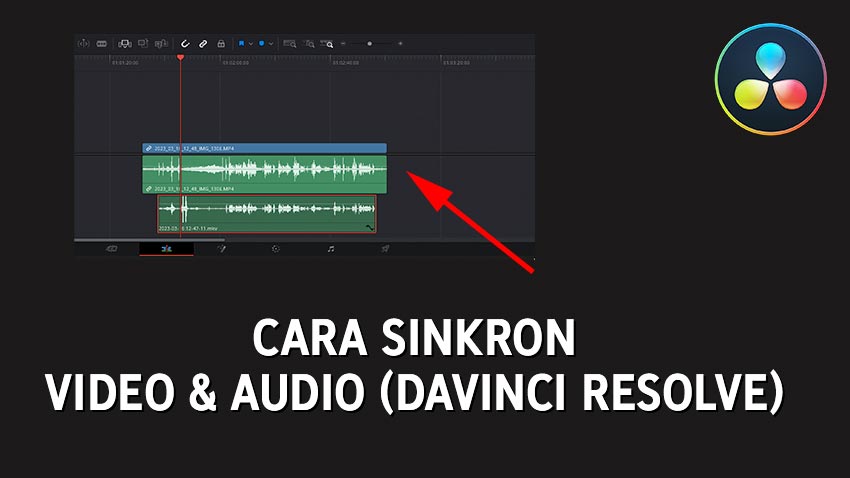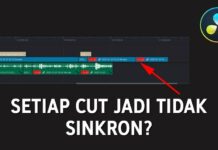Kalau Anda pengguna Adobe Premiere mungkin tak asing dengan fitur “Synchronize”?. Ya, pada aplikasi Davinci Resolve juga ada, tapi namanya beda yakni “Auto Align Clips”.
Sebuah fitur yang berguna untuk sinkronisasi antara video dan audio, hal ini cocok bagi Anda yang merekam suara pakai mikrofon pihak ketiga; yang mana bertujuan agar tak pakai suara dari kamera, sebab kita tahu mic dari kamera itu kurang bagus.
So, untuk sinkron berikut langkah-langkahnya:
Langkah-langkah
- Masukan video yang berisi suara dari kamera dan audio dari mikrofon terpisah.
- Kemudian buka menu “Edit“
- Pertama tugas Anda select video & audio tersebut dengan cara klik kiri dan tahan
- Klik kanan pada video dan audio yang terpilih, lalu pilih “Auto Align Clips“, terakhir pilih “Based on Waveform“
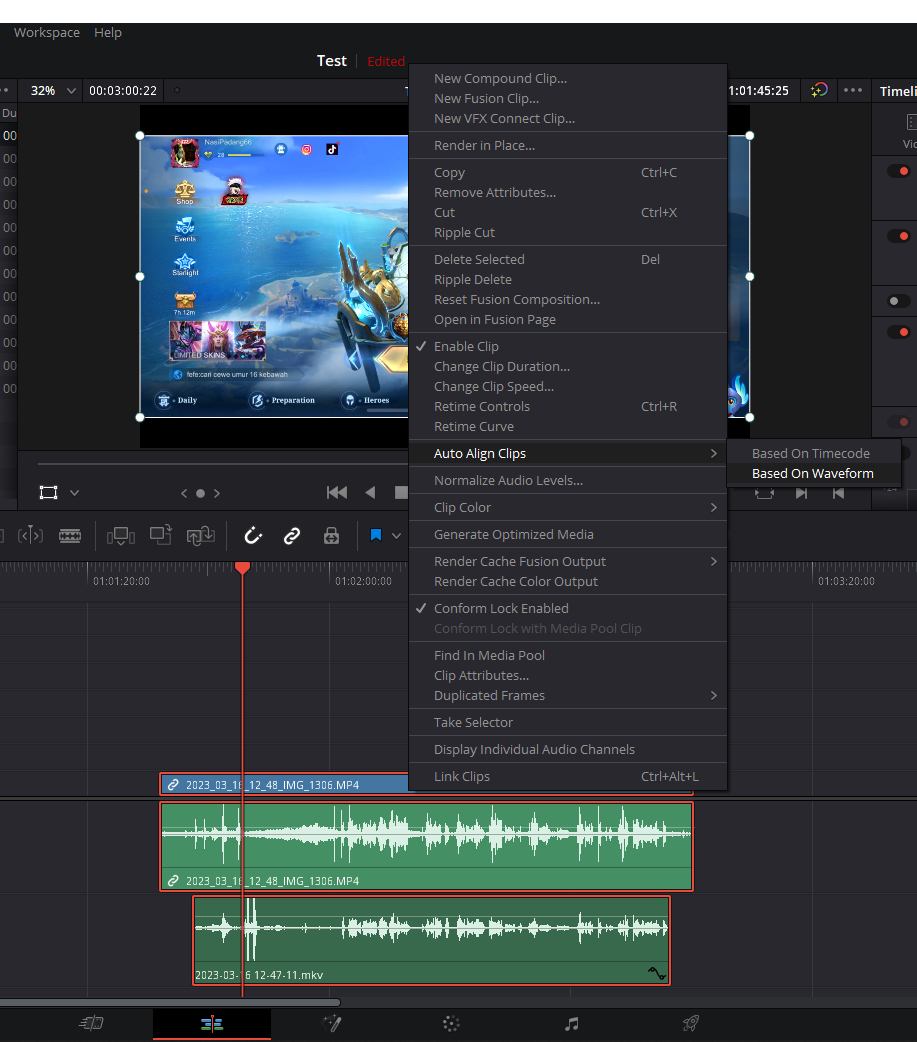
Jika bingung dengan tutorial via gambar, Anda bisa lihat tutorial versi video yang ada di bawah.
Tutorial Versi Video
Penutup
Sebagai editor harus banget tau fitur ini sebab, akan sangat dibutuhkan.
Seperti halnya konten-konten yang ada di channel EVOTEKNO, sering pakai audio dari mikrofon lain.
Tentu saat rekaman pastikan suara dari kamera dan mikrofon lain, harus sama. Sebab agar proses sinkronasi dapat dilakukan.
Baca juga artikel terkait: